很多朋友都习惯把常用文件和程序直接放到电脑桌面上,东西越积越多会让电脑桌面刷新速度变慢,有些用户的图标还会缓慢一个个显示出来。现在我们给大家介绍如何通过修改注册表提升系统桌面刷新速度。
1、点击桌面左下方“windows”图标,选择“运行”选项,如下图所示:
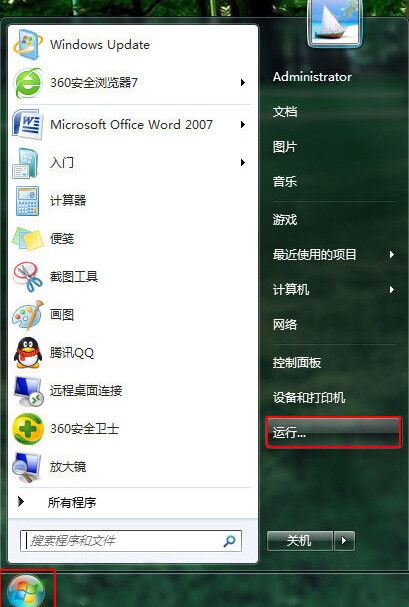
2、打开运行窗口后,输入“regedit”命令,按下“确定”按钮,如下图所示:
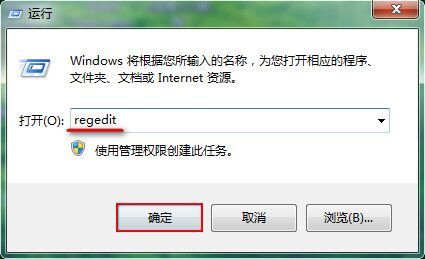
3、进入注册表编辑器,依次打开“HKEY_LOCAL_MACHINE\SOFTWARE\Microsoft\Windows\CurrentVersion\Explorer”文件夹,如下图所示 :

4、接着双击打开右侧“Max Cached Icons”项(如果没找到该项,选择新建“Max Cached Icons”项),将数值数据设定成4096~8192值,就能将桌面图标缓存扩大到4MB~8MB,极大提升桌面图标的刷新速度,如下图所示:
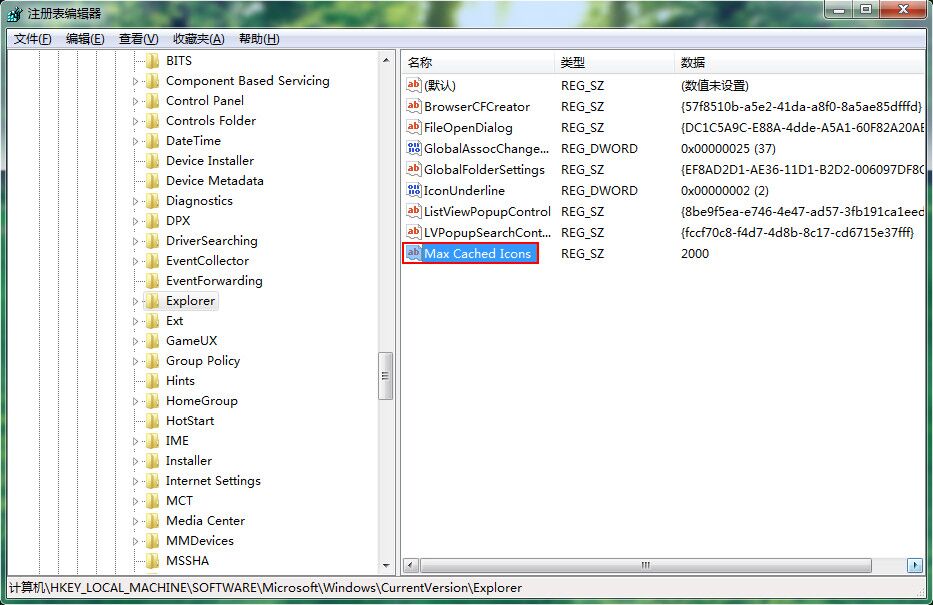
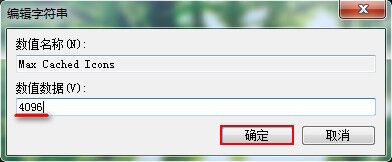


 智能AI
智能AI 相关推荐
相关推荐













